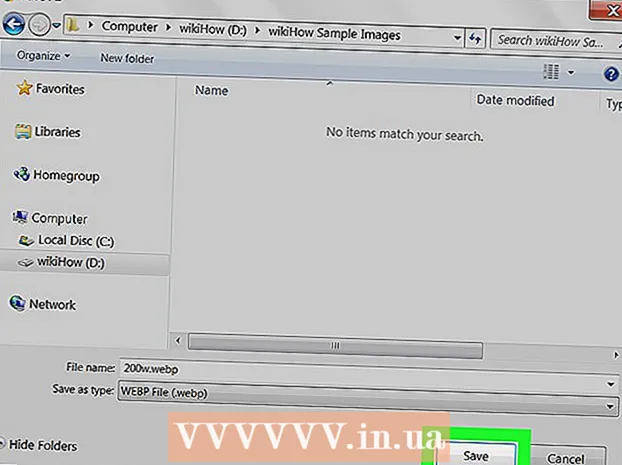Autor:
Mark Sanchez
Data Utworzenia:
1 Styczeń 2021
Data Aktualizacji:
27 Czerwiec 2024

Zawartość
Jeśli system Mac OS zawiesza się, musisz wymusić zamknięcie, a następnie uruchomić go ponownie. Jednak w tym przypadku istnieje ryzyko utraty części danych, z którymi pracowałeś przed zawieszeniem się systemu. W tym artykule dowiesz się, jak wymusić zamknięcie systemu Mac OS i spróbować zapisać dane.
Kroki
 1 Poczekaj chwilę. Daj systemowi trochę czasu (pięć minut) i być może znów zacznie działać (być może uruchomiono jakiś proces, który zajmuje wszystkie zasoby systemowe; poczekaj na zakończenie tego procesu).
1 Poczekaj chwilę. Daj systemowi trochę czasu (pięć minut) i być może znów zacznie działać (być może uruchomiono jakiś proces, który zajmuje wszystkie zasoby systemowe; poczekaj na zakończenie tego procesu). - Jest to szczególnie ważne, jeśli na ekranie wyświetla się ikona piłki plażowej. Oznacza to, że system jest zajęty wykonywaniem jakiegoś procesu.
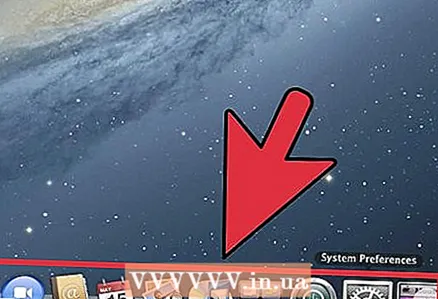 2 Upewnij się, że system jest całkowicie zamrożony, tj. w ogóle nie odpowiada. Jeśli potrafisz przesuwać kursor myszy po ekranie, być może masz dostęp do aplikacji do zapisywania danych.
2 Upewnij się, że system jest całkowicie zamrożony, tj. w ogóle nie odpowiada. Jeśli potrafisz przesuwać kursor myszy po ekranie, być może masz dostęp do aplikacji do zapisywania danych. 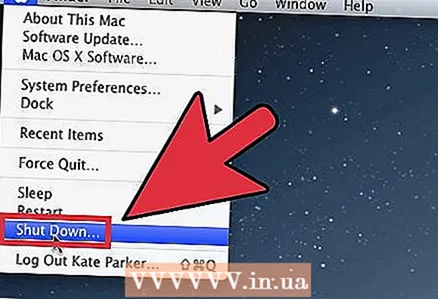 3 Spróbuj zamknąć system jak zwykle, to znaczy kliknij ikonę Apple i wybierz „Zamknij”.
3 Spróbuj zamknąć system jak zwykle, to znaczy kliknij ikonę Apple i wybierz „Zamknij”. 4 Spróbuj zamknąć system, naciskając Control + Option + Command + Eject. Jeśli zadziała, aktywne aplikacje zostaną zamknięte, a dane zapisane.
4 Spróbuj zamknąć system, naciskając Control + Option + Command + Eject. Jeśli zadziała, aktywne aplikacje zostaną zamknięte, a dane zapisane.  5 Jeśli system nadal nie odpowiada, wyłącz go, naciskając przycisk zasilania na jednostce systemowej. Aby to zrobić, przytrzymaj przycisk zasilania przez 3-5 sekund.
5 Jeśli system nadal nie odpowiada, wyłącz go, naciskając przycisk zasilania na jednostce systemowej. Aby to zrobić, przytrzymaj przycisk zasilania przez 3-5 sekund.  6 Odczekaj 30 sekund i ponownie włącz komputer.
6 Odczekaj 30 sekund i ponownie włącz komputer.
Ostrzeżenia
- Jeśli zamkniesz system, naciskając przycisk zasilania jednostki systemowej, najprawdopodobniej dane nie zostaną zapisane.